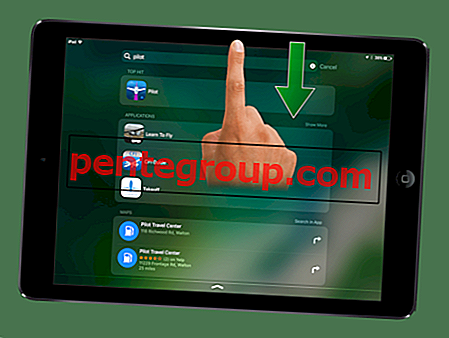Zainspirowany mnóstwem wszystkich nowych funkcji, ściągnąłem macOS Mojave beta na mój komputer Mac, gdy tylko zaczął działać. Prawie nie rzuciłem okiem na nowe dodatki, całe piekło wydawało się rozpętać! Od szybkiego wyczerpania baterii po częste zamrażanie aplikacji, mój notebook wydawał się być nękany przez zbyt wiele błędów. Ostatecznie zdecydowałem się na przejście z macOS Mojave na macOS High Sierra.
Nękani upartymi problemami, poczekam na kilka udoskonaleń, zanim przejdę do najnowszej wersji macOS. Czy również napotkałeś ten sam problem i nie możesz już znieść błędów? Udaj się, aby wrócić do High Sierra!
Jak obniżyć MacOS Mojave do MacOS High Sierra
O czym należy pamiętać:
- Upewnij się, że masz kopię zapasową komputera Mac na komputerze Time Machine, gdy korzystasz z systemu macOS High Sierra.
- Jeśli Twój Mac został dostarczony z zainstalowaną High Sierra, powrót będzie nieco łatwiejszy.
- Na wypadek, gdyby Twój Mac nie był fabrycznie wyposażony w High Sierra, musisz najpierw utworzyć bootowalny instalator macOS. Aby to zrobić, przejdź do strony pomocy technicznej Apple.
- Przed powrotem do poprzedniej wersji musisz wymazać komputer Mac. Upewnij się więc, że w pełni utworzyłeś kopię zapasową urządzenia, aby pozostać po bezpieczniejszej stronie w przypadku jakiegokolwiek niepowodzenia.
Wykonaj następujące kroki dopiero po zajęciu się powyższymi punktami:
Krok 1. Kliknij ikonę Apple w lewym górnym rogu ekranu → wybierz Uruchom ponownie z menu.
Następnie musisz nacisnąć i przytrzymać Command + R. Trzymaj klawisze do momentu ponownego uruchomienia komputera Mac.
Krok 2. Komputer Mac przejdzie teraz w tryb odzyskiwania. Następnie kliknij Narzędzie dyskowe w OS X Utilities i kliknij Kontynuuj.
Krok 3. Kliknij dysk startowy i wybierz kartę Wymaż u góry okna.
Krok 4. Następnie musisz wprowadzić nazwę pliku, który chcesz wyeliminować. Może to być coś w rodzaju macOS lub macOS High High Sierra.
Musisz wybrać Mac OS Extended (Journaled) z listy formatów, jeśli Twój komputer korzysta z HFS +. Będziesz musiał wybrać APFS, jeśli używa APFS.
Musisz wybrać mapę partycji GUID, jeśli istnieje schemat. Na koniec kliknij Usuń.
Krok # 5. Po skasowaniu komputera zamknij Narzędzie dyskowe z menu rozwijanego w lewym górnym rogu ekranu, aby powrócić do selektora OS X Utilities.
Po pomyślnym usunięciu Mojave z komputera Mac zainstaluj ponownie High Sierra.
Ponownie zainstaluj macOS High Sierra
Jak wspomniano powyżej, jeśli Twój komputer Mac od początku działał w systemie MacOS High Sierra, powrót do niego byłby dla Ciebie o wiele łatwiejszy.
Aby to zrobić, kliknij menu Apple → i wybierz Uruchom ponownie.
Podczas ponownego uruchamiania komputera Mac musisz przytrzymać klawisze Shift + Opcja + Command + R.
Teraz komputer ponownie zainstaluje macOS High Sierra.
Jeśli jednak twój komputer nie jest dostarczany z High Sierra, wykonaj poniższe kroki, aby obniżyć wersję.
Krok 1. Kliknij ikonę Apple w lewym górnym rogu → Uruchom ponownie w menu.
Następnie naciśnij i przytrzymaj klawisz Opcja. Następnie zostaniesz przekierowany do wyboru dysku startowego. Wybierz dysk startowy z systemem macOS High Sierra z listy opcji dysku startowego. Instalacja rozpocznie się teraz.
Krok 2. Teraz kliknij Kontynuuj w oknie instalacji macOS High Sierra.
Następnie musisz wyrazić zgodę na warunki. Następnie system operacyjny uruchomi się ponownie na komputerze Mac.
Po zainstalowaniu High Sierra na komputerze możesz przywrócić go z najnowszej kopii zapasowej.
Czytaj dalej…
Przywróć z najnowszej kopii zapasowej
Krok 1. Najpierw kliknij ikonę Apple i wybierz z menu opcję Uruchom ponownie .
Krok 2. Teraz musisz nacisnąć i przytrzymać Command + R i przytrzymać klawisze, dopóki komputer Mac nie uruchomi się ponownie.
Następnie musisz wybrać Przywróć z Time Machine Backup w OS X Utilities i nacisnąć Kontynuuj.
Krok 3. Wybierz źródło kopii zapasowej i kliknij Kontynuuj.
Następnie musisz wybrać najnowszą kopię zapasową macOS High Sierra.
Krok 4. Na koniec kliknij Kontynuuj.
Teraz poczekaj chwilę, aż komputer Mac zostanie przywrócony z najnowszej kopii zapasowej.
To wszystko ludzie!
Podsumowując
Głównym powodem, dla którego przestałem używać najnowszej wersji systemu macOS, jest to, że jest teraz trochę bardziej wadliwa. Jaki był twój główny powód powrotu? Podziel się swoją opinią w komentarzach.
Chciałbyś odkryć:
- Jak skonfigurować dynamiczny pulpit w macOS Mojave na Macu
- Jak zdobyć aplikację Apple News na macOS Mojave poza USA
- Jak włączyć tryb ciemny w systemie macOS Mojave
- Jak tworzyć skróty Siri w iOS 12 na iPhonie i iPadzie
Podoba ci się ten artykuł? Pobierz naszą aplikację i bądź w kontakcie z nami za pośrednictwem Facebooka, Twittera i Google Plus, aby nigdy nie przegapić naszych najnowszych historii.